在Excel工作表中,数组有两种:一维数组和二维数组。数组中的各个数据需要用逗号或分号隔开。行数组的数据之间用“,”隔开,列数组的数据之间用“;”隔开。如:一维数组的表示方法为{1,2,3,4,5},二维数组的表示方法为{1,2,3,4,5;6,7,8,9,10;11,12,13,14,15}。
将一维水平数组{1,2,3,4,5}输入Excel工作表中,如图1-4-43所示,表示工作表的某行连续的单元格数据,相当于单元格数据区域A2:E2。
将一维垂直数组{1;2;3;4;5}输入Excel工作表中,如图1-4-44所示,表示工作表的某列连续的单元格数据,相当于单元格数据区域B2:B6。
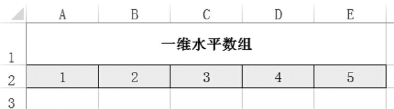
图1-4-43 一维水平数组在Excel工作表中的表示
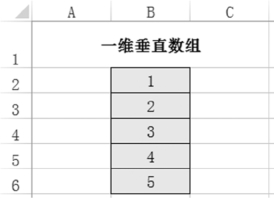 (www.daowen.com)
(www.daowen.com)
图1-4-44 一维垂直数组在Excel工作表中的表示
将二维数组{1,2,3,4,5;6,7,8,9,10;11,12,13,14,15}输入Excel工作表中,如图1-4-45所示,表示工作表中一个矩形单元格数据区域,相当于单元格数据区域A2:E4。
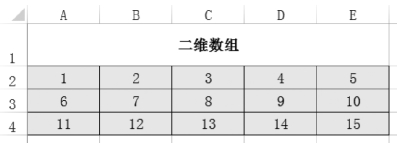
图1-4-45 二维数组在Excel工作表中的表示
工作表的函数基本上只能返回一个计算结果,使用数组公式可以对两组或者两组以上的数据进行计算,返回一个或者多个计算结果。
注意:输入数组公式后,同时按“Ctrl+Shift+Enter”组合键,Excel会自动在公式的两边加上大括号“{}”,这样系统才会把公式视为一个数组公式;不能在输入数组公式时在数组公式的两端添加大括号。如果输入数组公式后只按“Enter”键,则输入的只是一个普通的公式,只在选中的单元格区域的第1个单元格显示出一个计算结果。
免责声明:以上内容源自网络,版权归原作者所有,如有侵犯您的原创版权请告知,我们将尽快删除相关内容。







